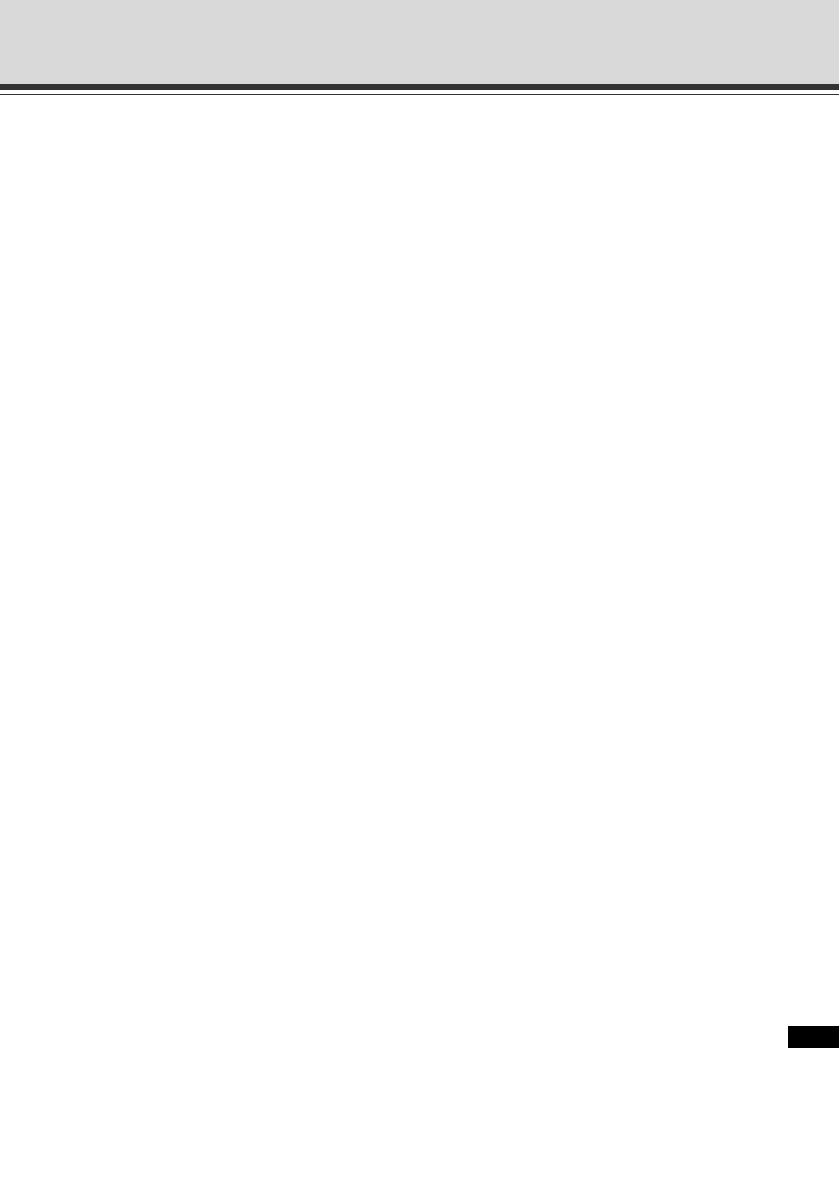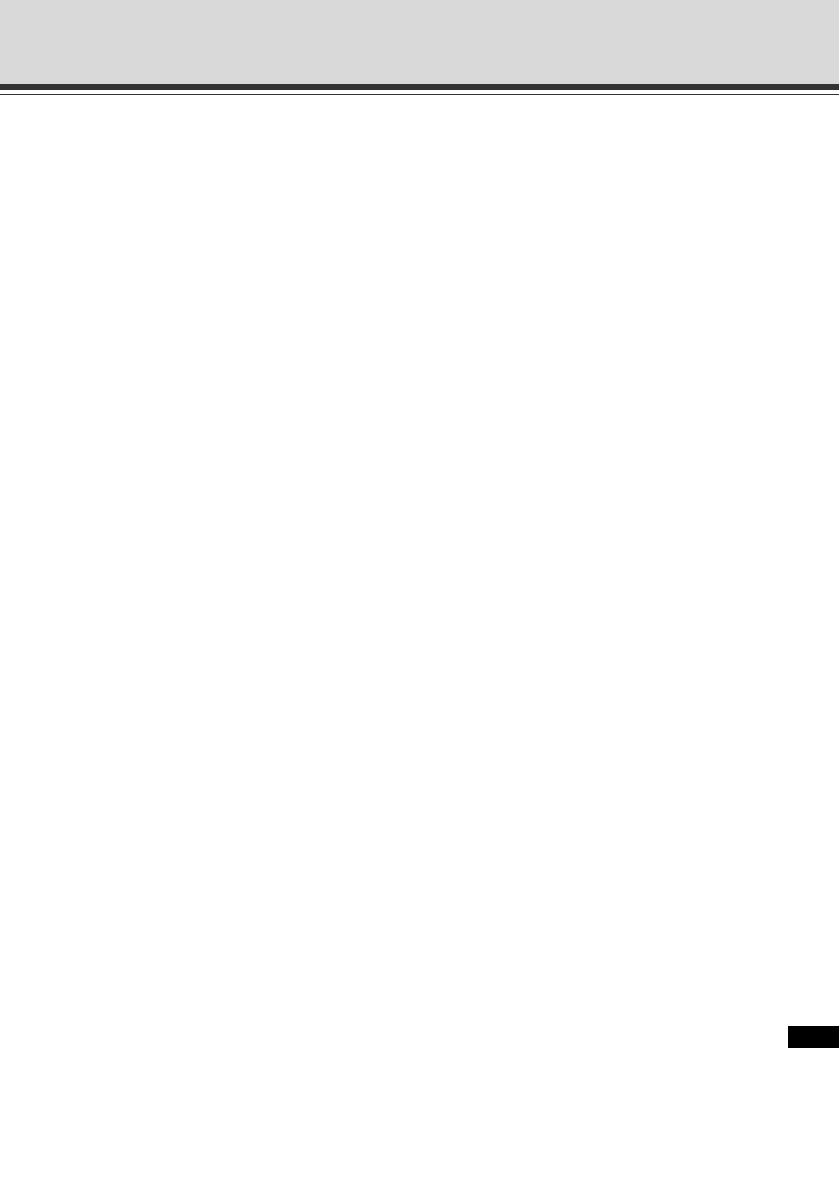
vii
Table des matières
Chapitre 3 VB-C60 Viewer
Présentation de VB-C60 Viewer .......................................................... 3-2
Principales différences entre Admin Viewer et VB Viewer ............................. 3-2
Droits d’utilisateur et privilèges de contrôle de la caméra ............................. 3-3
Démarrage de VB-C60 Viewer ............................................................ 3-6
Démarrage de VB-C60 Viewer ....................................................................... 3-6
Fermeture de VB-C60 Viewer ......................................................................... 3-7
Connexion à partir de VBAdmin Tools ........................................................... 3-7
Fonctionnement de VB-C60 Viewer ..................................................... 3-9
Écrans d’affichage de Admin Viewer ............................................................. 3-9
Écrans d’affichage de VB Viewer ................................................................. 3-11
Obtention du privilège de contrôle de la caméra ........................................ 3-13
Contrôle de la caméra .................................................................................. 3-14
Paramètres vidéo et audio ........................................................................... 3-18
Affichage des informations .......................................................................... 3-21
Exécution des opérations et définition des paramètres
en tant qu’administrateur ................................................................... 3-23
Ouverture de Contrôle pour l’admin ............................................................. 3-23
Fonctionnement de la sortie périphérique externe ..................................... 3-24
Affichage de l’état de l’entrée du périphérique externe .............................. 3-24
Affichage de l’état de la détection de mouvement ...................................... 3-25
Contrôle/réglage de la caméra .................................................................... 3-25
Réglage de la mise au point ........................................................................ 3-26
Réglage de l’exposition ................................................................................ 3-27
Réglage de la balance des blancs ............................................................. 3-29
Réglage du contrôle intelligent des ombres ............................................... 3-31
Réglage du mode nuit .................................................................................. 3-32
Chapitre 4 Création de pages Web pour la distribution
de vidéos
Pages Web pour la distribution d’images ............................................. 4-2
Affichage de pages exemples .............................................................. 4-4
Distribution de vidéos à l’aide de VB Viewer ........................................ 4-6
Création d’une page Web à l’aide de VB Viewer ........................................... 4-6
Enregistrement des données d’une page Web ............................................. 4-6
Exemple de création d’une page Web à l’aide de VB Viewer ....................... 4-7
Paramètres de VB Viewer .............................................................................. 4-9